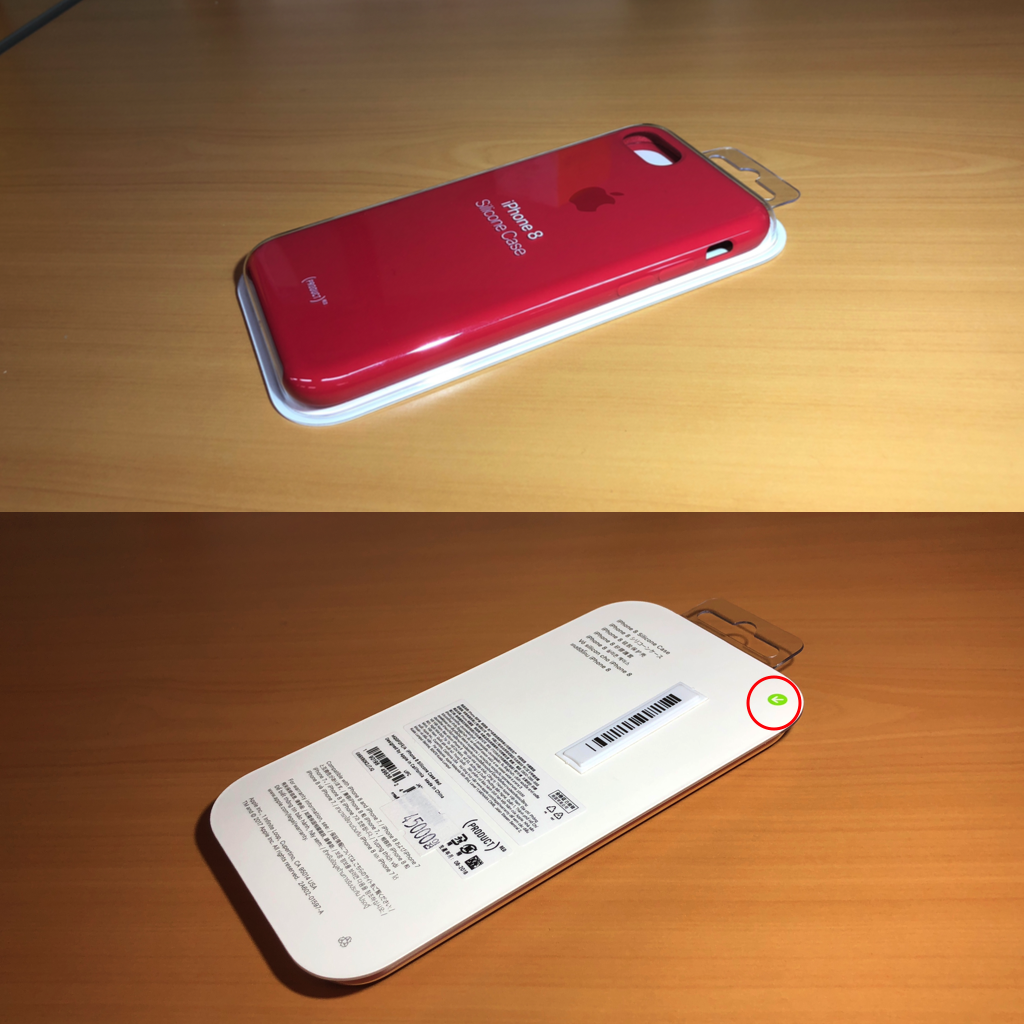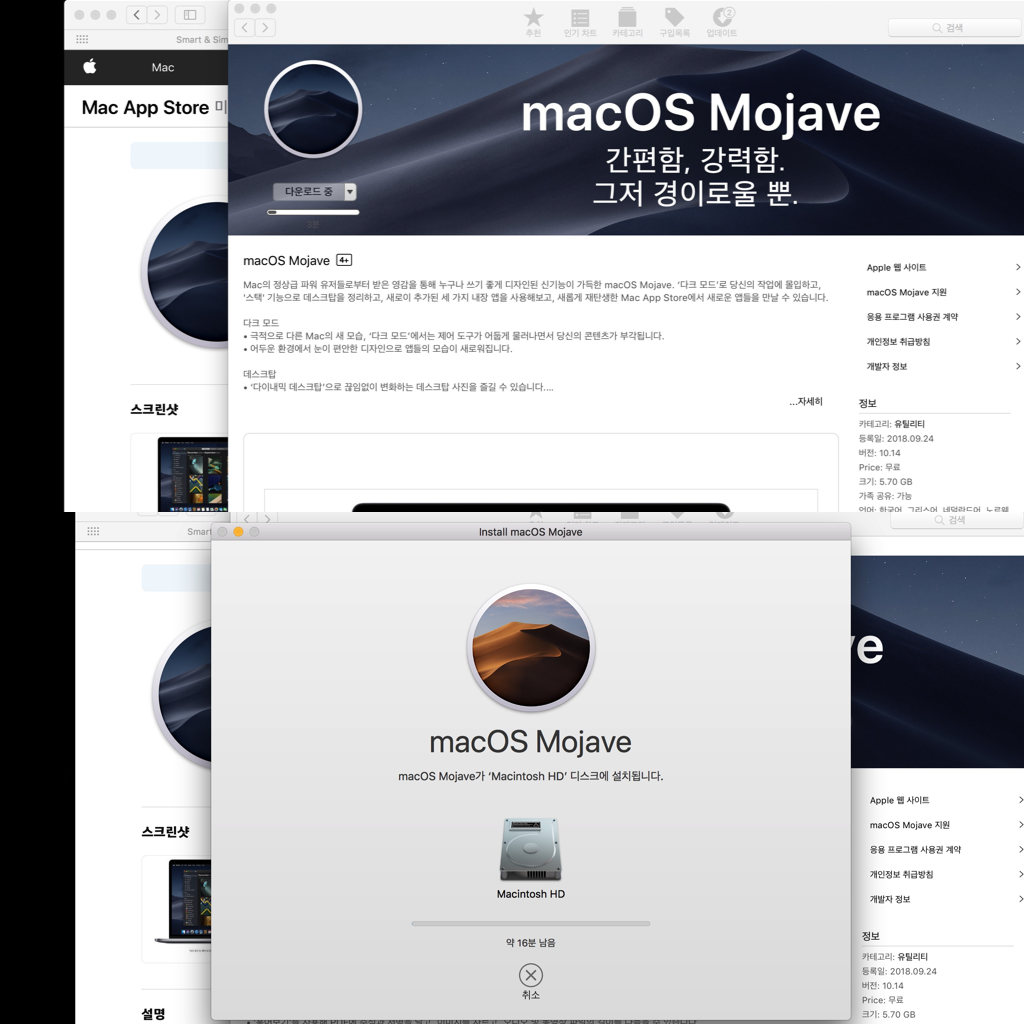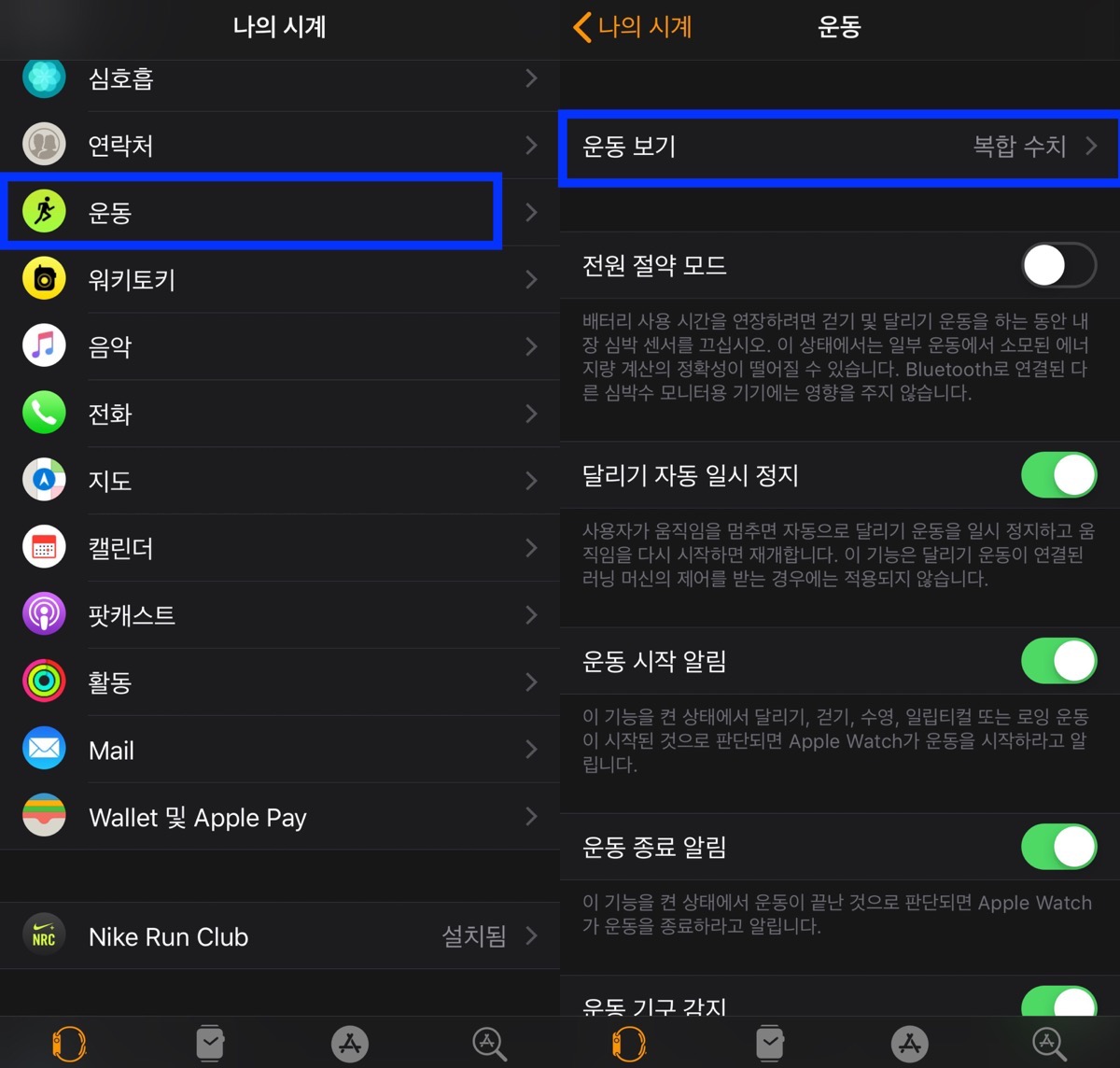스타벅스 SS 벤틀리 에이프런 텀블러

2년전에 구입한 스타벅스 핸들 머그잔이 도금이 벗겨져 오늘 스타벅스 SS 벤틀리 에이프런 텀블러를 구입했습니다. 스타벅스 SS 벤틀리 에이프런 텀블러는 이름에서 알 수 있는 것처럼 앞치마를 두른 텀블러입니다. 앞에 스타벅스 로그가 새겨져 있고 색상은 흰색에 가깝습니다 엷은 베이지색 같습니다. 스타벅스 SS 벤틀리 에이프런 텀블러 몸체는 스테인레스 재질이고 밑면은 코르크 재질로 되어 있어 미끄럼을 방지합니다. 그리고 용량은 295ml으로 톨과 숏 사이즈 중간입니다. 이 제품은 폴리프로필렌 재질로 된 뚜껑이 있으며 뚜껑을 닫은 상태에서 음료를 마실 수 있도록 제작되어 있습니다. 에이프런은 앞/뒤가 녹색과 검은색으로 되어 있어 사용자가 색상을 선택할 수 있습니다. 녹색 에이프런은 앞부문에 포켓이 있는데 검은 색 에이프런은 포켓이 없습니다. 사진은 두가지 색상의 에이프런을 두른 것으로 에이프런은 텀블러에 뜨거운 음료를 넣었을 때 손을 보호할 수 있을 것 같습니다.